ความสว่างหน้าจอไม่ใช่ระบบที่ซับซ้อนการตั้งค่าเมื่อมันทำงานอย่างถูกต้อง หากจอแสดงผลของคุณไม่ถูกต้องเช่นมันมืดเกินไปแม้ว่าจะตั้งค่าความสว่างไว้เต็มแล้วคุณอาจต้องปรับเทียบจอแสดงผลอีกครั้งรวมถึงสิ่งอื่น ๆ ต่อไปนี้คือบางสิ่งที่คุณสามารถลองแก้ไขความสว่างหน้าจอต่ำที่ 100
แสดงความสว่างต่ำที่ 100
ก่อนที่คุณจะดำเนินการแก้ไขใด ๆ ตรวจสอบให้แน่ใจว่าปัญหาเกิดขึ้นกับจอแสดงผลไม่ใช่สื่อที่คุณกำลังดูอยู่ เปิดภาพต่าง ๆ ไม่กี่ภาพหรือเล่นไฟล์มีเดียที่แตกต่างกันสองสามภาพ ตรวจสอบให้แน่ใจว่าคุณได้รวมไลฟ์แอ็กชันและเนื้อหาภาพเคลื่อนไหวเพื่อที่คุณจะได้ไม่เพียง แต่เล่นเนื้อหาที่มีแสงน้อย (เช่นตอน Game of Thrones)
หากสื่อทั้งหมดมืดเกินไปให้ลองแก้ไขด้านล่าง
ตรวจสอบแอปของบุคคลที่สาม
หากคุณมีแอพใด ๆ ติดตั้งเพื่อแก้ไขUI ตรวจสอบว่ามีอะไรที่เพิ่มการปรับปรุงด้านภาพในระดับระบบปฏิบัติการหรือไม่ พวกเขาอาจรบกวนความสว่างหรือพวกเขาอาจทำงานไม่ถูกต้องทำให้หน้าจอของคุณมืดลง
นอกจากนี้ตรวจสอบว่ามีสิ่งใดที่อาจเพิ่มการซ้อนทับบนหน้าจอของคุณ
ตรวจสอบ Night Light หรือ F.lux
Night Light เป็นคุณสมบัติของ Windows 10 ที่เพิ่มคุณสมบัติสีส้มไปที่หน้าจอ ตรวจสอบว่าคุณอาจเปิดใช้งาน หากคุณต้องการใช้ F.lux บนฟีเจอร์ดั้งเดิมให้ตรวจสอบการตั้งค่า มันเป็นมากกว่าการย้อมสีหน้าจอส้ม ปิดใช้งานและดูว่าแก้ไขปัญหาได้หรือไม่

รีสตาร์ทไดรเวอร์กราฟิก
เคาะ Win + Ctrl + Shift + B บนแป้นพิมพ์ของคุณเพื่อรีสตาร์ทไดรเวอร์กราฟิก หน้าจอของคุณจะกะพริบหนึ่งครั้งและไดรเวอร์กราฟิกจะเริ่มต้นใหม่
ตรวจสอบแผงควบคุมกราฟิก
กราฟิกที่แสดงได้รับการจัดการโดยการ์ดกราฟิกออนบอร์ดและโดยปกติจะเป็นชิป Intel เปิดการตั้งค่า Intel Graphics และไปที่แท็บ Display ค้นหาการตั้งค่าสีหรือสิ่งที่คล้ายกัน
โดยปกติการควบคุมความสว่างบน Windows 10และปุ่มความสว่างบนแป้นพิมพ์ของคุณมีการควบคุมระดับสูงสุดของความสว่างของจอแสดงผลของคุณ แต่แอพนี้อาจรบกวนการทำงานของมัน ตรวจสอบให้แน่ใจว่าตั้งค่าความสว่างเป็นค่าสูงสุดในแอพด้วย
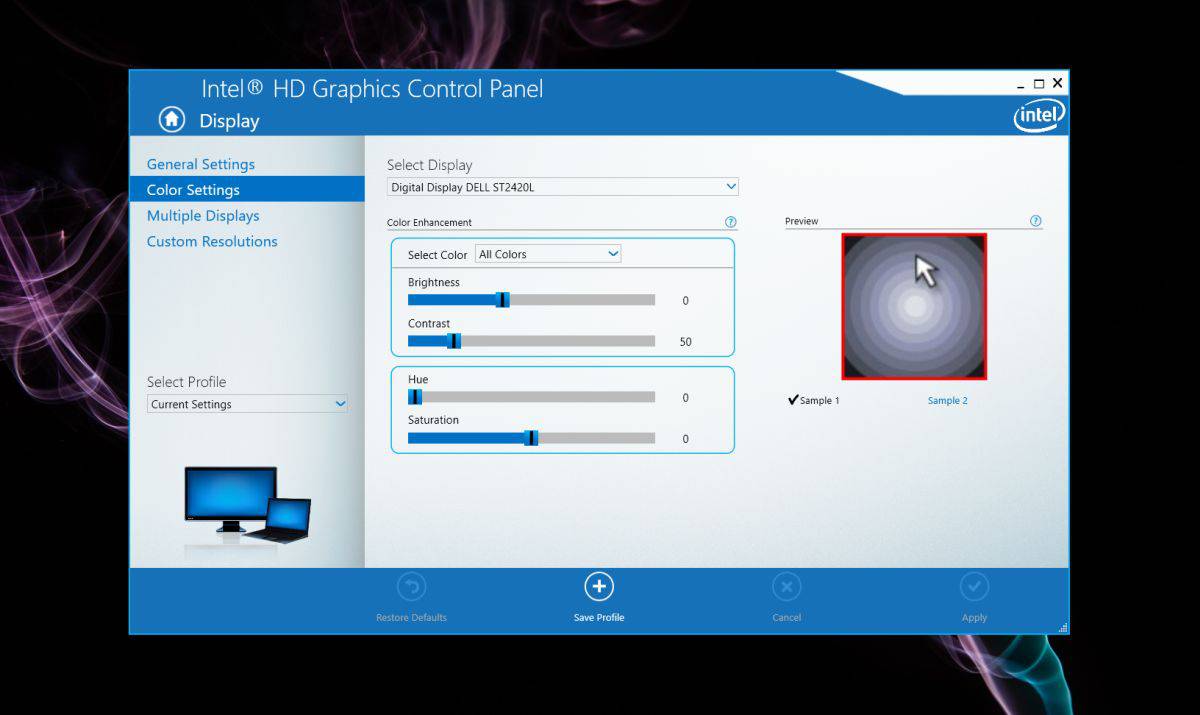
ถอนการติดตั้งและติดตั้งไดรเวอร์กราฟิกใหม่
วิธีที่ดีที่สุดคือทำในเซฟโหมดตั้งแต่ทำงานในโหมดกราฟิกต่ำโดยค่าเริ่มต้น เปิดตัวจัดการอุปกรณ์และค้นหาการ์ดแสดงผล ขยายและคลิกขวาที่การ์ดกราฟิกออนบอร์ด เลือก "ถอนการติดตั้งอุปกรณ์" เริ่มระบบของคุณใหม่และควรติดตั้งไดรเวอร์กราฟิกอีกครั้ง หากไม่ได้ผลให้กลับไปที่ Device Manager คลิกขวาที่การ์ดกราฟิกออนบอร์ดและเลือกตัวเลือกการติดตั้งหรือเปิดใช้งาน
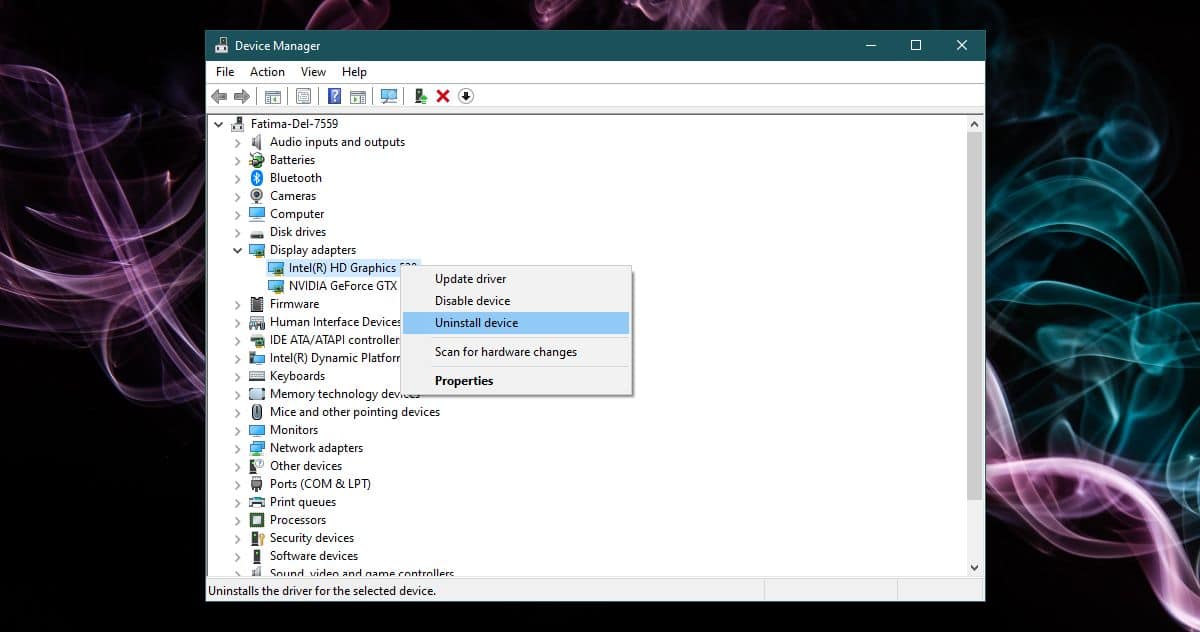
ปรับเทียบจอแสดงผล
ใน Windows Search ให้ป้อนข้อมูลต่อไปนี้
Calibrate display color
นี่จะเป็นการเปิดแอพปรับเทียบจอแสดงผล อ่านคำแนะนำที่บอกวิธีการปรับเทียบจอแสดงผล เปลี่ยนการตั้งค่าจนกว่าหน้าจอของคุณจะดูดีขึ้น แต่ระวังว่าคุณจะไม่ต้องล้างออกด้วยสี
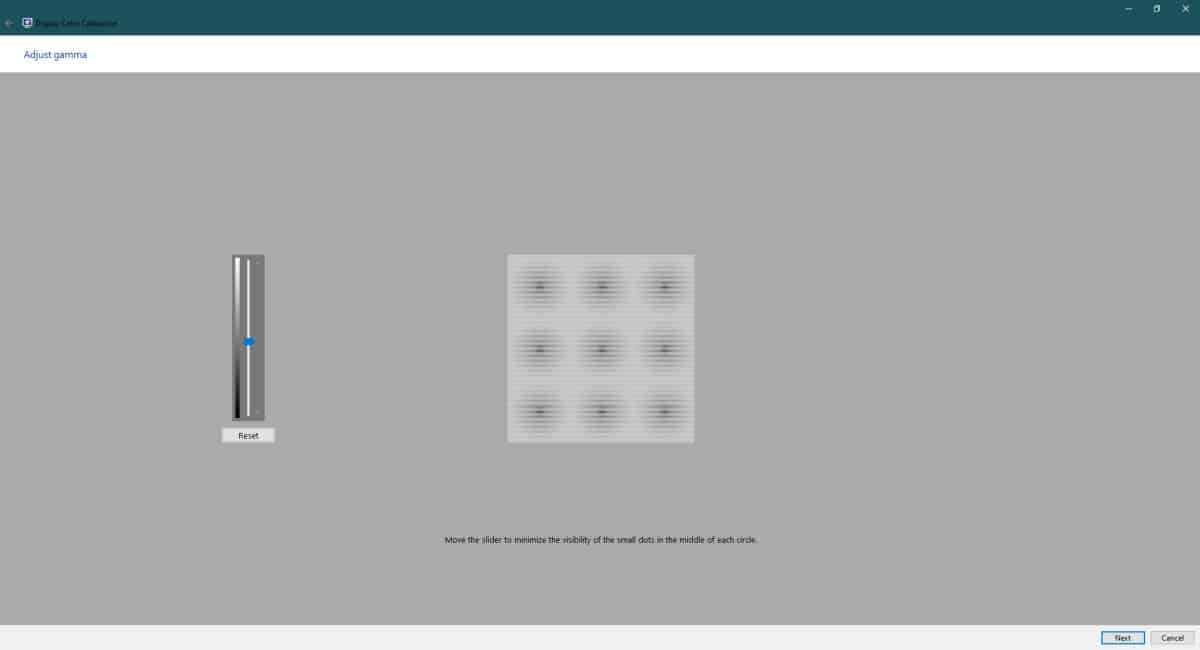
ตรวจสอบ BIOS
แล็ปท็อปบางเครื่องมีตัวควบคุมความสว่างในไบออส เราไม่สามารถให้รายการที่ชัดเจนเกี่ยวกับสิ่งที่คุณทำและสิ่งที่ไม่ได้และเราไม่สามารถบอกคุณได้ว่าจะให้ดูที่ BIOS ของคุณ เข้าถึง BIOS และขุดรอบ ๆ เพื่อตั้งค่าความสว่าง หากคุณพบพวกเขาตรวจสอบให้แน่ใจว่าพวกเขาไม่ได้ตั้งค่าต่ำเกินไป
นอกเหนือจากนี้อาจเป็นไปได้ว่าฮาร์ดแวร์ของคุณเสียหาย หากวิธีการข้างต้นไม่ช่วยแสดงว่าจอภาพของคุณมีปัญหาหรือไม่












ความคิดเห็น